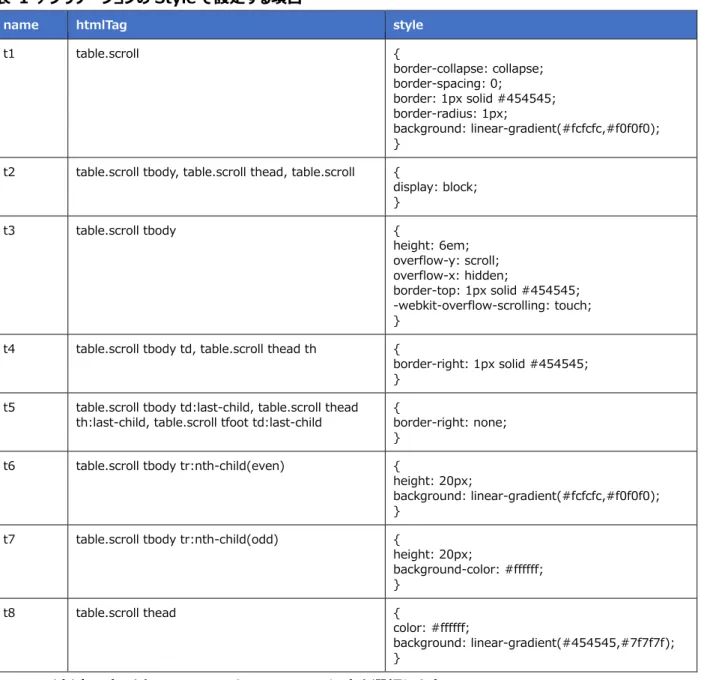スクロールするテーブルのカスタマイズ例 ( 1 / 18 ) 株式会社フェアディンカム
目次
1. はじめに ... 2
2. カスタマイズ方法 ... 4
2.1. 静的テーブルを使ったカスタマイズ方法 ... 4
2.2. 動的テーブルを使ったカスタマイズ方法 ... 6
2.3. 動的テーブルを使ったカスタマイズ方法(あいまい検索の実装) ... 8
2.4. ヘッダーを固定したスクロール・テーブルのカスタマイズ方法 ... 12
2.5. テーブル内のデータを aXes カスタマイズ画面で使用する方法 ... 16
改訂履歴
日にち
改訂内容
2016/03/18 初版発⾏
2016/06/21 あいまい検索のカスタマイズ例を追加
2016/07/04 誤記訂正
2016/07/19 ヘッダーを固定するカスタマイズ例を追記
2016/07/20 誤記訂正
2017/01/24 社名変更
2017/02/09 HTML テーブル内の値をカスタマイズ画面で使用する方法を追記
不明点等がございましたら下記連絡先までお気軽にお問い合わせください。
株式会社フェアディンカム
(aXes サポートデスク)
メール
axes@fairdinkum.co.jp
電話 03-5809-3727
スクロールするテーブルのカスタマイズ例 ( 2 / 18 ) 株式会社フェアディンカム
1.
はじめに
このドキュメントは、IBMi 上のデータを HTML のテーブルで表示するためのカスタマイズ方法について説明
するものです。この手法を用いることで、スムーズなスクロールによる照会画面(HTML のテーブル)を 5250
画面に挿⼊することが出来ます(下図参照)。
なお、このドキュメントは、aXes カスタマイズ・トレーニングを受講済みで、かつ、基本的なカスタマイズ手法
を習得された方を対象としています。
図 1 は、AXESDEMO/XHRBU の内容を HTML のテーブルで表示する例です。
図 1 静的テーブルを使ったスクロール・テーブルの例
以下の CL コマンドでデータベースの実体を確認することが出来ます。
===> RUNQRY *N AXESDEMO/XHRBU
AXESDEMO/XHRBU のレコードを
SQL で取得し、HTML エクステンション
で表示しています。
スクロール
スクロールするテーブルのカスタマイズ例 ( 3 / 18 ) 株式会社フェアディンカム
また、図 2 はコマンド⼊⼒ラインに⼊⼒された部門コードのみを AXESDEMO/XURBU から動的に抽出
して HTML のテーブルに表示する例です。
図 2 動的テーブルを使ったスクロール・テーブルの例
AXESDEMO/XHRBU のレコードを SQL で取得す
る際に、部門コードが ADM のレコードのみを動的に
抽出して表示しています。
スクロール
スクロールするテーブルのカスタマイズ例 ( 4 / 18 ) 株式会社フェアディンカム
2.
カスタマイズ方法
2.1.
静的テーブルを使ったカスタマイズ方法
静的テーブルを使ったカスタマイズ手順は以下の通りです。
1.
IBMi メ イ ン メ ニ ュ ー の 画 面 に 名 前 付 け を し 、 コ マ ン ド ⼊ ⼒ ラ イ ン の フ ィ ー ル ド に は
CommandLine と命名します(操作方法は Tutorial-1 を参照してください)。
2.
ユーザー・フィールドを追加し HTML エクステンションを適用します(ユーザー・フィールドの追加、
エクステンションの適用方法は Tutorial-1 を参照してください)。
3.
挿⼊した HTML エクステンションの html プロパティをスクリプトモード
に切り替えて
を押します。
4.
Edit Script 画面が表示されたらリスト 1 の内容をコピー&ペーストします。
5.
を押して Edit Script 画面を閉じます。
6.
HTML エクステンションにある containerStyle プロパティの
を押します。
7.
overflow-y プロパティに scroll と記述し
を押します。
8.
を押してカスタマイズ内容を保存します。
スクロールするテーブルのカスタマイズ例 ( 5 / 18 ) 株式会社フェアディンカム
リスト 1 HTML エクステンションの html プロパティ(静的テーブル用)
TABLEMANAGER.loadStaticTables( USERENV.staticTablesFile,
null,
false );
var html = "";
var qry = TABLEMANAGER.getTable("XHRBusinessUnit");
var iRows = qry.childCount();
var col01 = "#0066cc";
var col02 = "#00ccff";
var col03 = "#f0f8ff";
html += "<table border='1' cellspacing='0' cellpadding='0'>";
html += "<tr bgcolor=" + col01 + ">";
html += "<th bordercolor=" + col01 + "></th>";
html += "<th bordercolor=" + col01 +
" style='text-align:left;'>Department<br>Abbreviation</th>";
html += "<th bordercolor=" + col01 +
" style='text-align:left;'>Business Unit<br>Abbreveation</th>";
html += "<th bordercolor=" + col01 +
" style='text-align:left;'>Business<br>Unit</th>";
html += "</tr>";
for ( var i = 0; i < iRows; i++ ){
var row = qry.child(i);
if ( i % 2 === 0 ){
var col = col02;
}else{
var col = col03;
}
html += "<tr bgcolor=" + col + ">";
html += "<td bordercolor=" + col01 + ">" + ("00000"+i).slice(-6) + "</td>";
html += "<td bordercolor=" + col01 + ">" + row.department + "</td>";
html += "<td bordercolor=" + col01 + ">" + row.value + "</td>";
html += "<td bordercolor=" + col01 + ">" + row.text + "</td>";
html += "</tr>";
}
html += "</table>";
スクロールするテーブルのカスタマイズ例 ( 6 / 18 ) 株式会社フェアディンカム
2.2.
動的テーブルを使ったカスタマイズ方法
動的テーブルを使ったカスタマイズ手順は以下の通りです。
1.
IBMi メ イ ン メ ニ ュ ー の 画 面 に 名 前 付 け を し 、 コ マ ン ド ⼊ ⼒ ラ イ ン の フ ィ ー ル ド に は
CommandLine と命名します(操作方法は Tutorial-1 を参照してください)。※「2.1 静的
テーブルを使ったカスタマイズ方法」を実施されている場合はこの手順はスキップして下さい。
2.
ユーザー・フィールドを追加し HTML エクステンションを適用します(ユーザー・フィールドの追加、
エクステンションの適用方法は Tutorial-1 を参照してください)。
3.
挿⼊した HTML エクステンションの html プロパティをスクリプトモード
に切り替えて
を押します。
4.
Edit Script 画面が表示されたらリスト 2 の内容をコピー&ペーストします。
5.
を押して Edit Script 画面を閉じます。
6.
HTML エクステンションにある containerStyle プロパティの
を押します。
7.
overflow-y プロパティに scroll と記述し
を押します。
8.
を押してカスタマイズ内容を保存します。
9.
コマンド⼊⼒ライン(CommandLine)に ADM と⼊⼒後、Enter キーを打鍵し、図 2 の様な
スクロールするテーブルのカスタマイズ例 ( 7 / 18 ) 株式会社フェアディンカム
リスト 2 HTML エクステンションの html プロパティ(動的テーブル用)
var cmd = FIELDS("CommandLine").getValue(); var dept = ( cmd ) ? cmd : ""; TABLEMANAGER.loadDynamicTable( "DepartmentBusinessUnits", USERENV.dynamicTablesFile, {SQLVariableDepartment: dept}, true ); var html = "";var qry = TABLEMANAGER.getTable("DepartmentBusinessUnits"); var iRows = qry.childCount();
var col01 = "#0066cc"; var col02 = "#00ccff"; var col03 = "#f0f8ff";
html += "<table border='1' cellspacing='0' cellpadding='0'>"; html += "<tr bgcolor=" + col01 + ">";
html += "<th bordercolor=" + col01 + "></th>"; html += "<th bordercolor=" + col01 +
" style='text-align:left;'>Business Unit Abbreviation</th>"; html += "<th bordercolor=" + col01 +
" style='text-align:left;'>Business Unit</th>"; html += "</tr>";
for ( var i = 0; i < iRows; i++ ){ var row = qry.child(i);
if ( i % 2 === 0 ){ var col = col02; }else{
var col = col03; }
html += "<tr bgcolor=" + col + ">";
html += "<td bordercolor=" + col01 + ">" + ("00000"+i).slice(-6) + "</td>"; html += "<td bordercolor=" + col01 + ">" + row.value + "</td>"; html += "<td bordercolor=" + col01 + ">" + row.text + "</td>"; html += "</tr>";
}
html += "</table>";
スクロールするテーブルのカスタマイズ例
( 8 / 18 ) 株式会社フェアディンカム
2.3.
動的テーブルを使ったカスタマイズ方法(あいまい検索の実装)
動的テーブルを使ったカスタマイズ手順(あいまい検索の実装)は以下の通りです。
1.
Tutorial6 のご一読の上 toSQLUnicode 関数を USERENV オブジェクトに追記します。
(追記する記述)
toSQLUnicode : function(s)
{
var r = "";
if (s != null) {
s = s.toString();
for (var i = 0; i < s.length; i++)
{
var cc = s.charCodeAt(i);
var uc = cc.toString(16).toUpperCase();
while (uc.length < 4) uc = "0" + uc;
r += uc;
}
}
return(r);
}, /* <- Remember the comma */
(追記箇所)
2.
使用するプロジェクトの動的テーブルにリスト 3 の記述を追記します。
スクロールするテーブルのカスタマイズ例 ( 9 / 18 ) 株式会社フェアディンカム
4.
IBMi メ イ ン メ ニ ュ ー の 画 面 に 名 前 付 け を し 、 コ マ ン ド ⼊ ⼒ ラ イ ン の フ ィ ー ル ド に は
CommandLine と命名します(操作方法は Tutorial-1 を参照してください)。※「2.1 静的
テーブルを使ったカスタマイズ方法」を実施されている場合はこの手順はスキップして下さい。
5.
ユーザー・フィールドを追加し HTML エクステンションを適用します(ユーザー・フィールドの追加、
エクステンションの適用方法は Tutorial-1 を参照してください)。
6.
挿⼊した HTML エクステンションの html プロパティをスクリプトモード
に切り替えて
を押します。
7.
Edit Script 画面が表示されたらリスト 4 の内容をコピー&ペーストします。
8.
を押して Edit Script 画面を閉じます。
9.
HTML エクステンションにある containerStyle プロパティの
を押します。
10.
overflow-y プロパティに scroll と記述し
を押します。
11.
を押してカスタマイズ内容を保存します。
12.
動作確認をします。
リスト 3 動的テーブルに追加する SQL 記述
-- ==================================================================================== -- あいまい検索 :SQLVariableDepartment -- ==================================================================================== DefineObjectInstance { className = "DynamicTable", name = "DepartmentBusinessUnits2", source = "sql", selectSQLcommand = [[XHRBUABRV,XHRBUSUNT from AXESDEMO.XHRBU
where XHRBUABRV like UX':SQLVariableDepartment' ]],
resultColumnNames = { "value", "text" }, };
スクロールするテーブルのカスタマイズ例 ( 10 / 18 ) 株式会社フェアディンカム
リスト 4 HTML エクステンションの html プロパティ(動的テーブルであいまい検索を実装)
var cmd = FIELDS("CommandLine").getValue().trim(); var dept = ( cmd ) ? cmd : ""; TABLEMANAGER.loadDynamicTable( "DepartmentBusinessUnits2", USERENV.dynamicTablesFile,{SQLVariableDepartment: USERENV.toSQLUnicode("%" + dept + "%")}, true );
var html = "";
var qry = TABLEMANAGER.getTable("DepartmentBusinessUnits2"); var iRows = qry.childCount();
var col01 = "#0066cc"; var col02 = "#00ccff"; var col03 = "#f0f8ff";
html += "<table border='1' cellspacing='0' cellpadding='0'>"; html += "<tr bgcolor=" + col01 + ">";
html += "<th bordercolor=" + col01 + "></th>"; html += "<th bordercolor=" + col01 +
" style='text-align:left;'>Business Unit Abbreviation</th>"; html += "<th bordercolor=" + col01 +
" style='text-align:left;'>Business Unit</th>"; html += "</tr>";
for ( var i = 0; i < iRows; i++ ){ var row = qry.child(i);
if ( i % 2 === 0 ){ var col = col02; }else{
var col = col03; }
html += "<tr bgcolor=" + col + ">";
html += "<td bordercolor=" + col01 + ">" + ("00000"+i).slice(-6) + "</td>"; html += "<td bordercolor=" + col01 + ">" + row.value + "</td>"; html += "<td bordercolor=" + col01 + ">" + row.text + "</td>"; html += "</tr>";
}
html += "</table>";
スクロールするテーブルのカスタマイズ例
( 11 / 18 ) 株式会社フェアディンカム
最後に動作確認をします。コマンド⼊⼒ラインに"SS"と⼊⼒してエンター・キーを打鍵すると、下図の様に
Business Unit Abbreviation (DB 上のフィールド名は XHRBUABRV)に"SS"が含まれるレコード
のみが HTML のテーブルに表示されます。
スクロールするテーブルのカスタマイズ例 ( 12 / 18 ) 株式会社フェアディンカム
2.4.
ヘッダーを固定したスクロール・テーブルのカスタマイズ方法
カスタマイズ手順は以下の通りです。
1.
IBMi メ イ ン メ ニ ュ ー の 画 面 に 名 前 付 け を し 、 コ マ ン ド ⼊ ⼒ ラ イ ン の フ ィ ー ル ド に は
CommandLine と命名します(操作方法は Tutorial-1 を参照してください)。※「2.1 静的
テーブルを使ったカスタマイズ方法」を実施されている場合はこの手順はスキップして下さい。
2.
ユーザー・フィールドを追加し HTML エクステンションを適用します(ユーザー・フィールドの追加、
エクステンションの適用方法は Tutorial-1 を参照してください)。
3.
挿⼊した HTML エクステンションの html プロパティをスクリプトモード
に切り替えて
を押します。
4.
Edit Script 画面が表示されたらリスト 5 の内容をコピー&ペーストします。
5.
を押して Edit Script 画面を閉じます。
6.
を押してカスタマイズ内容を保存します。
7.
アプリケーションのスタイルの Style プロパティに表 1 の内容を設定し、保存します。なお、アプリ
ケーションのスタイルの interface プロパティは JSON を選択して下さい(下図参照)。
スクロールするテーブルのカスタマイズ例 ( 13 / 18 ) 株式会社フェアディンカム
リスト 5 HTML エクステンションの html プロパティ(ヘッダーを固定したスクロール・テーブル)
TABLEMANAGER.loadStaticTables( USERENV.staticTablesFile, null, false ); var html = "";var qry = TABLEMANAGER.getTable("XHRBusinessUnit"); var iRows = qry.childCount();
html += "<table class=\"scroll\">"; html += "<thead>"; html += "<tr>"; html += "<th width=\"60px\"></th>"; html += "<th width=\"60px\">部コード</th>"; html += "<th width=\"60px\">課コード</th>"; html += "<th width=\"60px\">テキスト</th>"; html += "</tr>"; html += "</thead>"; html += "<tbody>";
for ( var i = 0; i < iRows; i++ ){ var row = qry.child(i);
html += "<tr>"; html += "<td width=\"60px\">" + ("00000"+i).slice(-6) + "</td>"; html += "<td width=\"60px\">" + row.department + "</td>"; html += "<td width=\"60px\">" + row.value + "</td>"; html += "<td width=\"60px\">" + row.text + "</td>"; html += "</tr>"; } html += "</tbody>"; html += "</table>"; ENV.returnValue = html;
html プロパティ内の width の指定と、カスタマイズ画面上に配置する HTML エクステンションの幅は微
調整して下さい。
スクロールするテーブルのカスタマイズ例
( 14 / 18 ) 株式会社フェアディンカム
表 1 アプリケーションの Style で設定する項目
name htmlTag style
t1 table.scroll { border-collapse: collapse; border-spacing: 0; border: 1px solid #454545; border-radius: 1px; background: linear-gradient(#fcfcfc,#f0f0f0); }
t2 table.scroll tbody, table.scroll thead, table.scroll {
display: block; } t3 table.scroll tbody { height: 6em; overflow-y: scroll; overflow-x: hidden; border-top: 1px solid #454545; -webkit-overflow-scrolling: touch; }
t4 table.scroll tbody td, table.scroll thead th {
border-right: 1px solid #454545; }
t5 table.scroll tbody td:last-child, table.scroll thead
th:last-child, table.scroll tfoot td:last-child { border-right: none; }
t6 table.scroll tbody tr:nth-child(even) {
height: 20px;
background: linear-gradient(#fcfcfc,#f0f0f0); }
t7 table.scroll tbody tr:nth-child(odd) {
height: 20px; background-color: #ffffff; } t8 table.scroll thead { color: #ffffff; background: linear-gradient(#454545,#7f7f7f); }
name は任意です。また styleFor は HTML エレメントを選択します。
表示するテーブル(ボディー部分)の高さは t3 の height で指定します。また、各レコードの高さは t6 およ
び t7 の height で指定します。その他不明点がございましたらお気軽にお問い合わせ下さい。
スクロールするテーブルのカスタマイズ例
( 15 / 18 ) 株式会社フェアディンカム
最後に動作確認をします。下図の様な、ヘッダー部分が固定されたスクロール・テーブルが表示されます。
スクロールするテーブルのカスタマイズ例 ( 16 / 18 ) 株式会社フェアディンカム
2.5.
テーブル内のデータを aXes カスタマイズ画面で使用する方法
この章では 2.4 章のカスタマイズ内容をモチーフに、テーブル内の情報を 5250 フィールドにセット及びファ
ンクション・キーの送出の実装方法について記載します。カスタマイズ手順は以下の通りです。
1.
IBMi メ イ ン メ ニ ュ ー の 画 面 に 名 前 付 け を し 、 コ マ ン ド ⼊ ⼒ ラ イ ン の フ ィ ー ル ド に は
CommandLine と命名します(操作方法は Tutorial-1 を参照してください)。※「2.1 静的
テーブルを使ったカスタマイズ方法」を実施されている場合はこの手順はスキップして下さい。
2.
ユーザー・フィールドを追加し HTML エクステンションを適用します(ユーザー・フィールドの追加、
エクステンションの適用方法は Tutorial-1 を参照してください)。
3.
挿⼊した HTML エクステンションの html プロパティをスクリプトモード
に切り替えて
を押します。
4.
Edit Script 画面が表示されたらリスト 6 の内容をコピー&ペーストします。
5.
を押して Edit Script 画面を閉じます。
6.
を押してカスタマイズ内容を保存します。
7.
アプリケーションのスタイルの Style プロパティに表 1 の内容を設定し、保存します。なお、アプリ
ケーションのスタイルの interface プロパティは JSON を選択して下さい(下図参照)。
スクロールするテーブルのカスタマイズ例 ( 17 / 18 ) 株式会社フェアディンカム
リスト 6
window.FIELDS = ENV.FIELDS; window.SENDKEY = ENV.SENDKEY; TABLEMANAGER.loadStaticTables( USERENV.staticTablesFile, null, false ); var html = "";var qry = TABLEMANAGER.getTable("XHRBusinessUnit"); var iRows = qry.childCount();
html += "<table class=\"scroll\">"; html += "<thead>"; html += "<tr>"; html += "<th width=\"60px\"></th>"; html += "<th width=\"60px\">部コード</th>"; html += "<th width=\"60px\">課コード</th>"; html += "<th width=\"60px\">テキスト</th>"; html += "</tr>"; html += "</thead>"; html += "<tbody>";
for ( var i = 0; i < iRows; i++ ){ var row = qry.child(i);
html += "<tr>"; html += "<td width=\"60px\">" + ("00000"+i).slice(-6) + "</td>"; html += "<td width=\"60px\">"; html += "<a href='#' "; html += "onClick='FIELDS(\"CommandLine\").setValue(\"" + row.department + "\");"; html += "SENDKEY(\"Enter\");'>"; html += row.department; html += "</a></td>"; html += "<td width=\"60px\">" + row.value + "</td>"; html += "<td width=\"60px\">" + row.text + "</td>"; html += "</tr>"; } html += "</tbody>"; html += "</table>"; ENV.returnValue = html;
スクロールするテーブルのカスタマイズ例
( 18 / 18 ) 株式会社フェアディンカム